
Obsah:
- Autor Lynn Donovan [email protected].
- Public 2023-12-15 23:52.
- Naposledy zmenené 2025-01-22 17:39.
A
- Prihláste sa ako správca.
- Dvakrát kliknite na „Tento počítač“a potom vyberte tlačiarne.
- Kliknite pravým tlačidlom myši na tlačiareň ktorých povolenia chcete zmeniť a vybrať vlastnosti.
- Kliknite na značku zabezpečenia a vyberte povolenia.
- Teraz môžete pridávať používateľov/skupiny a udeľovať im príslušné privilégiá.
- Po dokončení kliknite na tlačidlo OK.
Následne si možno položiť otázku, ako obmedzím prístup k mojej tlačiarni?
Obmedzenie prístupu k tlačiarni
- Kliknite na Štart >> Zariadenia a tlačiarne.
- Kliknite pravým tlačidlom myši na tlačiareň a vyberte položku „Vlastnosti tlačiarne“.
- V okne vlastností tlačiarne kliknite na kartu „Zabezpečenie“.
- Na karte Zabezpečenie vyberte používateľský účet, z ktorého nechcete tlačiť, a vyberte možnosť odstrániť.
- Kliknite na Použiť a OK.
Okrem vyššie uvedeného, ako pripojím tlačiareň k doméne? Kliknite na „Zariadenia a Tlačiarne " z ponuky Štart (Windows) na alternatívnych počítačoch a kliknite na " Pridať a tlačiareň ." Kliknite na " Pridať sieť, bezdrôtové pripojenie alebo Bluetooth tlačiareň “a kliknite na zdieľané tlačiarne názov. Kliknutím na „Ďalej“sa pripojíte k domény PC tlačiareň.
Vzhľadom na to, ako môžem ovládať tlačiareň na sieťovej tlačiarni?
Pripojte tlačiareň v systéme Windows 95, 98 alebo ME
- Zapnite tlačiareň a uistite sa, že je pripojená k sieti.
- Otvorte Ovládací panel.
- Dvakrát kliknite na položku Tlačiarne.
- Dvakrát kliknite na ikonu Pridať tlačiareň.
- Kliknutím na tlačidlo Ďalej spustíte sprievodcu pridaním tlačiarne.
- Vyberte Sieťová tlačiareň a kliknite na Ďalej.
- Zadajte sieťovú cestu pre tlačiareň.
Ako nastavím sieťovú tlačiareň pre používateľský systém?
Pripojte sa k tlačiarni (Windows)
- Kliknite na ponuku Štart a vyberte položku Ovládací panel.
- Vyberte „Zariadenia a tlačiarne“alebo „Zobraziť zariadenia a tlačiarne“.
- Kliknite na Pridať tlačiareň v hornej časti okna.
- Vyberte „Pridať sieťovú, bezdrôtovú alebo Bluetooth tlačiareň“.
- Vyberte sieťovú tlačiareň zo zoznamu a kliknite na tlačidlo Ďalej.
Odporúča:
Ako obmedzím orientáciu v systéme Android?

Obmedzenie orientácie obrazovky v AndroidManifeste. Android je možné obmedziť tak, aby sa obrazovka pri otočení neprepínala na šírku. Otvorte AndroidManifest. xml, do prvku deklarácie aktivity pridajte atribút screenOrientation a nastavte ho na výšku. Obrazovka sa už pri otočení zariadenia nebude otáčať
Ako obmedzím prístup k inštancii ec2?

Ak chcete obmedziť prístup používateľov k spúšťaniu inštancií EC2 pomocou tagovaných AMI, vytvorte AMI z existujúcej inštancie – alebo použite existujúci AMI – a potom pridajte tag do AMI. Potom vytvorte vlastnú politiku IAM s podmienkou značky, ktorá obmedzí povolenia používateľov na spustenie iba inštancií, ktoré používajú označené AMI
Prečo je prístup k mojej tlačiarni odmietnutý?

Nakonfigurujte tlačiareň, ktorá má problém na tlač priamo na tlačiarni: Kliknite na tlačidlo Štart, ukážte na položku Nastavenia a potom kliknite na položku Tlačiarne. Kliknite pravým tlačidlom myši na tlačiareň, ktorá má problém, a potom kliknite na položku Vlastnosti. Kliknite na kartu Plánovanie, kliknite na položku Tlačiť priamo na tlačiareň a potom kliknite na tlačidlo OK
Ako funguje server sieťovej politiky?
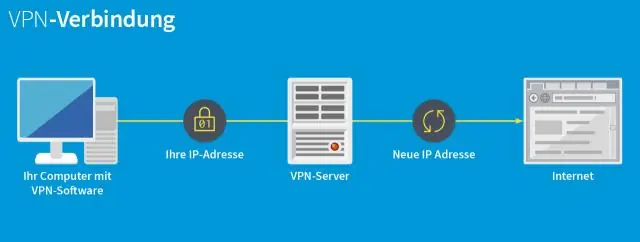
Ako server RADIUS vykonáva NPS centralizovanú autentifikáciu pripojenia, autorizáciu a účtovanie pre mnoho typov sieťového prístupu, vrátane bezdrôtového, overovacieho prepínača, dial-up a virtuálnej súkromnej siete (VPN) a pripojení smerovača k smerovaču
Ako zistíte výrobcu sieťovej karty z jej MAC adresy?

Ako zistíte výrobcu sieťovej karty z jej MAC adresy? Výrobcu sieťovej karty identifikujete pohľadom na prvých šesť číslic MAC adresy
